起床時間に基づいて就寝時間のアラートを受け取る方法

起床時間に基づいて就寝時間のアラートを受け取る方法
何かを失うのは、金銭的にも精神的にも、常に辛いものです。しかも、それがノートパソコンのように個人情報が詰まった貴重なものであれば、そのダメージはさらに大きくなります。最近のノートパソコンにはケンジントンロックのスロットが搭載されていますが、どこでもケンジントンロックが見つかるわけではありません。では、どうすれば良いのでしょうか?
Preyは、紛失したノートパソコンを盗難された場合に探すのに役立つ軽量アプリケーションです。オープンソース、マルチプラットフォーム、そして完全に無料でご利用いただけます。
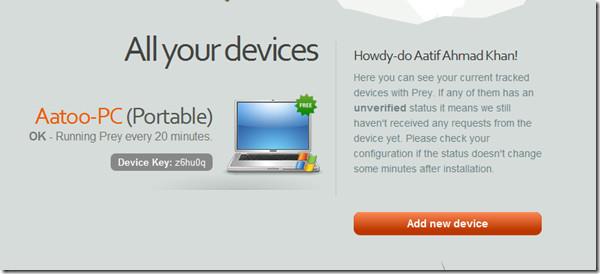
Preyの背後にある考え方は非常にシンプルです。このソフトウェアはバックグラウンドで静かに動作し、定期的に起動して特定のURLをチェックし、欠落状態をトリガーする必要があるかどうかを確認します。また、トレースを収集してレポートを送信します。URLをチェックする際、ソフトウェアはページからの200応答を探します。応答があれば、ソフトウェアは再びスリープ状態になります。
Preyの使い方は2通りあります。1つはPrey+コントロールパネルを使う方法です。Prey+コントロールパネルでは、Webページから設定とデバイスの状態を管理でき、すべてのPreyの情報がこのページに送信されます。こちらの方が簡単で、一般的に推奨される方法です。
2つ目の選択肢は、Preyスタンドアロンを使用することです。この場合、レポートは受信トレイに直接送信されますが、ノートパソコンが紛失した場合は、PreyのアラームをトリガーするURLを手動で生成する必要があります。また、各種モジュールを自分で設定する必要があります。これは「高度な」アプローチです。
当然のことながら、Preyが動作するには常時インターネット接続が必要です。接続が失われると、ソフトウェアは自動的に利用可能な最初のWi-Fiホットスポットへの接続を試み、アラームを発します。
Prey の設定はまったく難しくありません。初めて実行すると、コンフィギュレータによって、初めて使用するためにデバイスを設定するように求められます。
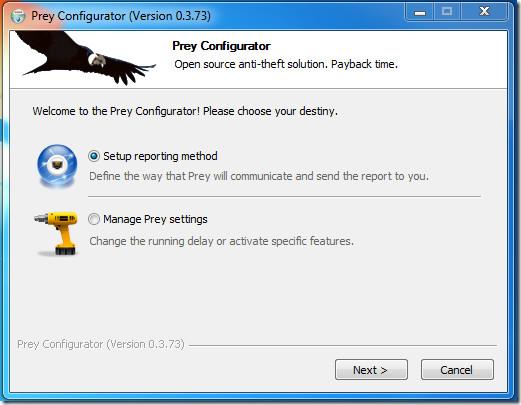
レポート方法を設定する際に、まず最初に2つの使用モードから選択する必要があります。お好みのモードを選択して、次へ進んでください。
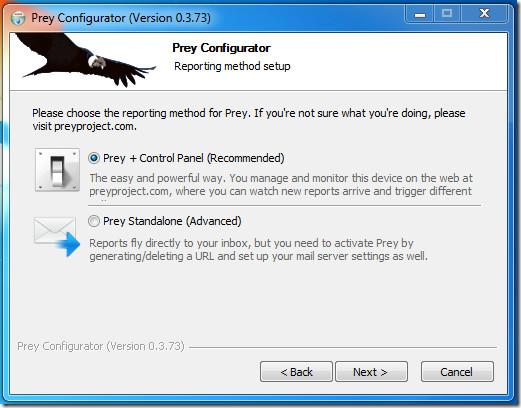
次に、Web 経由で Prey にアクセスするためのアカウントを作成するか、すでにアカウントをお持ちの場合はサインインする必要があります。
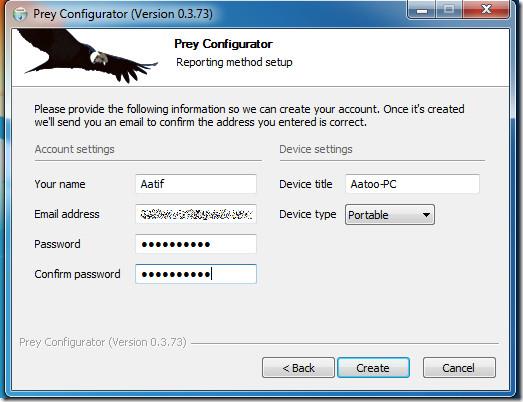
アカウントを作成すると、受信トレイにアクティベーションメールが届きます。アカウントがアクティベートされると、 www.preyproject.comにログインしてPreyをご利用いただけるようになります。Webインターフェースでは、デバイスのトリガーや実行されるアクションなどを制御できます。
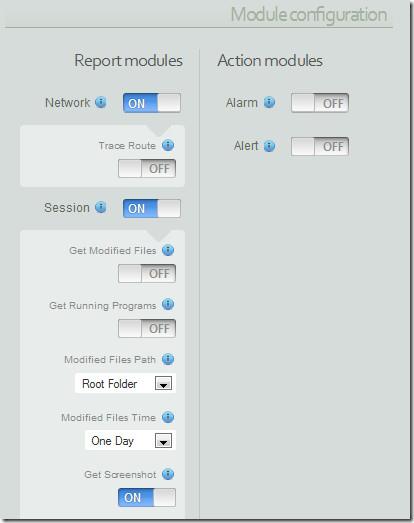
Prey をスタンドアロン ファイルとして実行することを選択した場合は、定期的にレポートを送信するために Prey の電子メール設定を定義する必要があります。
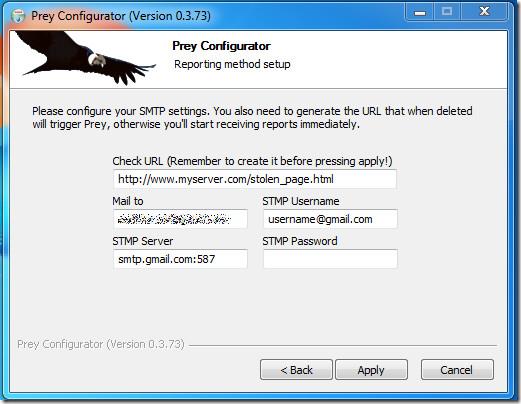
それ以外にも、「Prey Configurator」ダイアログの「Prey設定の管理」を選択することで、プログラムの他の機能も制御できます。利用可能なオプションは以下の通りです。
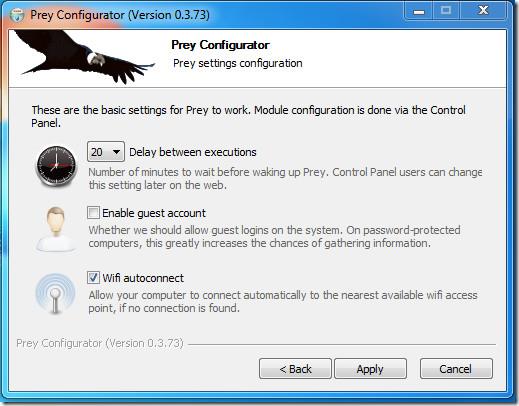
すべての設定が完了すると、Preyは目立たずに動作し、盗難時にもシステムを追跡できるようになります。このソフトウェアには、以下を含む多くの機能が備わっています。
Preyはマルチプラットフォーム対応で、Windows(全バージョン)、Linux、Mac OS Xなど、あらゆるOSで動作します。独立して実行されるため、メモリシグネチャの検証はできませんでしたが、システムにほとんど影響を与えません。Windows 7 32ビット版でPreyをテストしました。
起床時間に基づいて就寝時間のアラートを受け取る方法
携帯電話からコンピューターの電源をオフにする方法
Windows Updateは基本的にレジストリやDLL、OCX、AXファイルと連携して動作します。これらのファイルが破損した場合、Windows Updateのほとんどの機能は利用できなくなります。
最近、新しいシステム保護スイートがキノコのように登場し、どれも新たなウイルス対策/スパム検出ソリューションを提供し、運が良ければ
Windows 10/11でBluetoothをオンにする方法を学びましょう。Bluetoothデバイスを正しく動作させるには、Bluetoothをオンにする必要があります。ご安心ください、簡単です!
以前、私たちはNitroPDFをレビューしました。これは、PDFの結合や分割などのオプションを使用して、ユーザーが文書をPDFファイルに変換できる優れたPDFリーダーです。
不要な文字が多数含まれた文書やテキストファイルを受け取ったことはありませんか?テキストにはアスタリスク、ハイフン、空白などが大量に含まれていますか?
タスクバーのWindows 7スタートオーブの横にある小さなGoogleの長方形アイコンについて多くの人が尋ねてきたので、ついにこれを公開することにしました。
uTorrentは、トレントをダウンロードするための最も人気のあるデスクトップクライアントです。私のWindows 7では問題なく動作しますが、一部のユーザーは
誰もがコンピューターで作業しているときは頻繁に休憩を取る必要があります。休憩を取らないと、目が飛び出る可能性が高くなります(飛び出るというより、飛び出るという感じです)。







